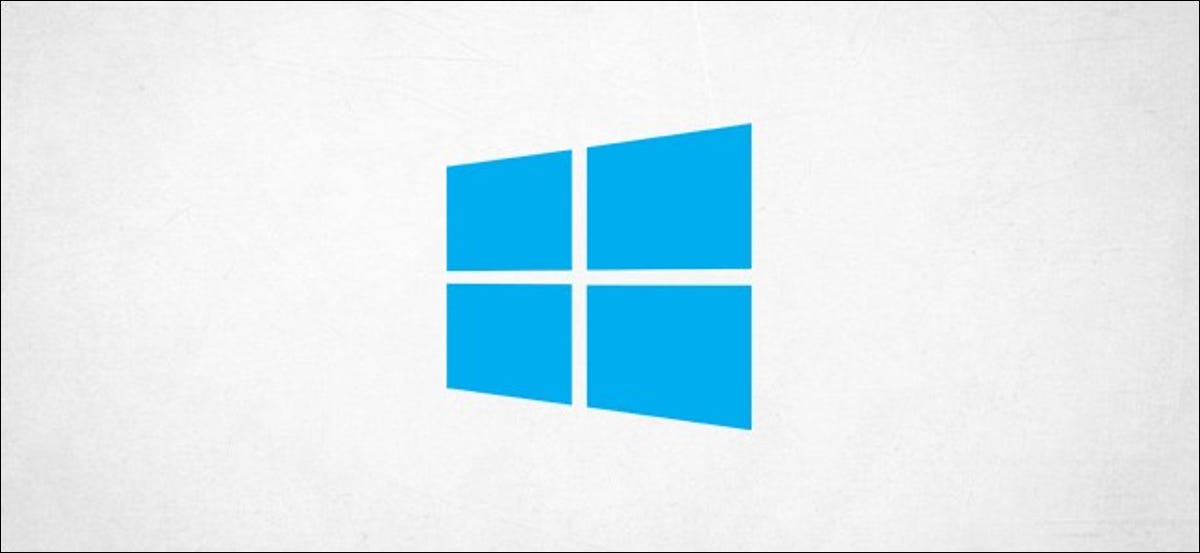
Hay varias formas diferentes de bloquear su PC con Windows 10, como la tecla de Windows + el método abreviado de teclado L. Si su clave de Windows está rota pero aún desea una forma rápida de bloquear su PC, cree un acceso directo en el escritorio.
Primero, haga clic derecho en cualquier lugar del escritorio y aparecerá un menú. Aquí, pase el cursor sobre la opción «Nuevo» y posteriormente seleccione «Acceso directo» en el submenú.
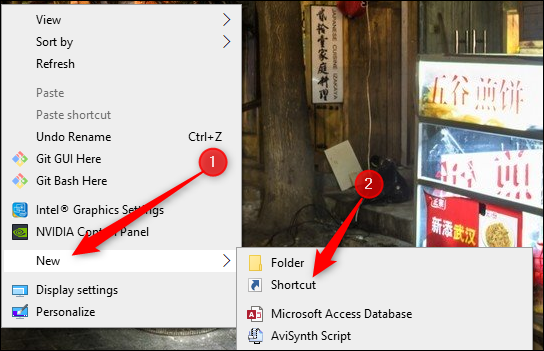
Una vez seleccionado, aparecerá la ventana «Crear acceso directo». Aquí, escriba o pegue el siguiente comando en el cuadro de texto «Escriba la ubicación del elemento» y posteriormente haga clic en el botón «Siguiente».
Rundll32.exe user32.dll,LockWorkStation

Nota: Puede bloquear su PC con Windows 10 usando el símbolo del sistema o Ejecutar usando este mismo comando.
A continuación, asigne un nombre a su nuevo acceso directo. Escriba un nombre que complemente su funcionalidad para que usted (o cualquier otra persona que use la PC) sepa exactamente lo que hace. Escriba el nombre en el cuadro debajo de «Escriba un nombre para este acceso directo». Una vez que esté listo, haga clic en «Acabado».
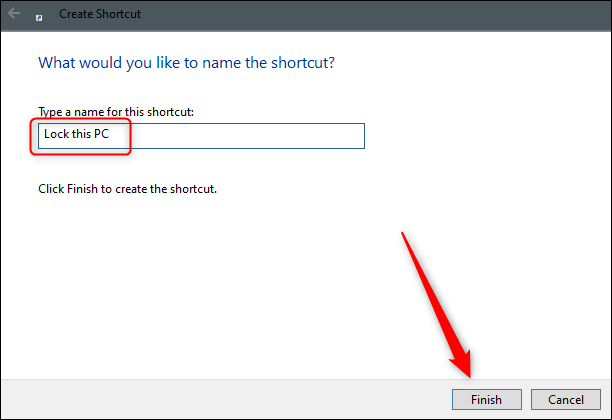
El acceso directo del escritorio aparecerá ahora en su escritorio.
![]()
Cuando desee bloquear su PC con Windows 10, haga doble clic en este icono del escritorio.
Sin tener en cuenta cómo decida bloquear su PC, siempre se recomienda que lo haga, inclusive si solo se está alejando por un minuto o dos.






